Stai cercando di catturare l'attenzione dei tuoi amici di Facebook? L'aggiunta di funzioni divertenti come la musica di Facebook ai tuoi video di Facebook o alle tue storie di immagini potrebbe essere la tua opportunità per aumentare i tassi di coinvolgimento e ancora più follower.

La musica di Facebook può creare un'atmosfera come nessun altro. Abbinare melodie frenetiche a storie umoristiche di Facebook ci farà ridere e melodie pacifiche su splendidi tramonti riscaldano i nostri cuori.
E con oltre 500 milioni di utenti giornalieri su Facebook e Messenger, le storie di Facebook sono diventate una delle forme di comunicazione in più rapida crescita.
Impedisci ai tuoi amici di Facebook di scorrere direttamente sulle tue storie. Continua a leggere per saperne di più su come aggiungere musica a Facebook Story con l'editor video online di Clipchamp.
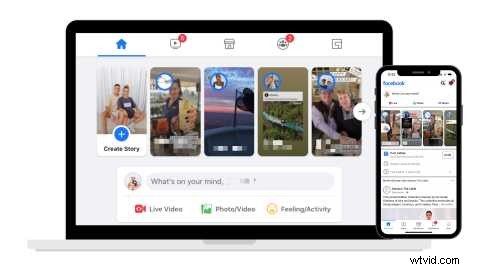
Come aggiungere musica a una storia di Facebook
Le storie di Facebook stanno diventando estremamente popolari grazie alla loro natura facile da realizzare. In pochi clic, gli utenti di Facebook possono condividere qualsiasi cosa sulle loro storie di Facebook (secondo le linee guida di Facebook) e persino aggiungere musica a un'immagine o un video.
Segui le istruzioni dettagliate di seguito su come aggiungere musica a Facebook Story e come aggiungere musica alle immagini. Assicurati di aprire l'app Facebook per iOS o Android e di accedere al tuo account Facebook per iniziare.
Suggerimento: La creazione di storie di Facebook con la musica è limitata solo agli utenti dell'app Facebook per smartphone.
Passaggio 1. Tocca il simbolo + nella parte superiore del feed delle notizie di Facebook
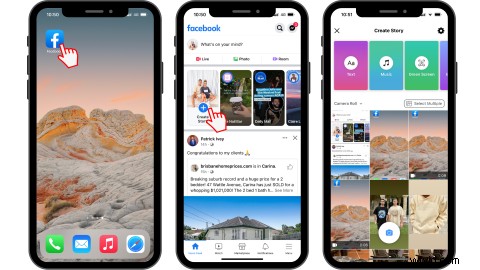
Passaggio 2. Nella parte superiore dello schermo, tocca l'opzione Musica
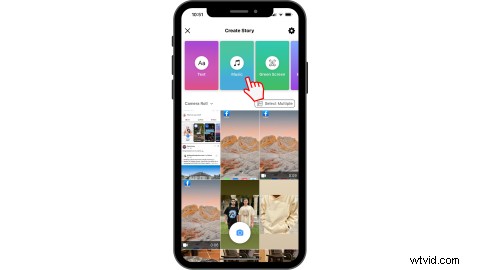
Passaggio 3. Si aprirà la libreria di Facebook Music
Dopo aver aperto la Libreria musicale di Facebook, cerca un brano specifico, sfoglia le categorie elencate o scorri le tue selezioni Per te. Fare clic sul pulsante di riproduzione per visualizzare in anteprima il brano.
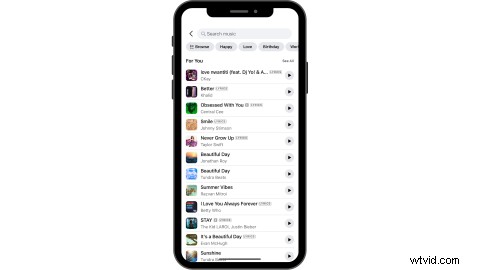
Passaggio 4. Tocca il brano selezionato
La canzone verrà automaticamente aggiunta alla tua storia di Facebook. Se la canzone ha un testo, il testo apparirà sullo schermo. Apparirà una scheda a comparsa con le opzioni per aggiungere musica a un'immagine o un video dal rullino fotografico. Seleziona un'immagine o un video dal rullino fotografico se desideri condividerli.
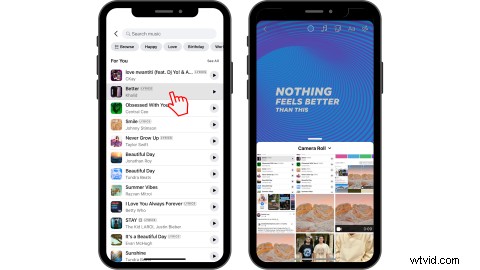
Passaggio 5. Modifica la tua musica
Fai clic sui testi per avviare le opzioni di modifica della musica di Facebook. Qui puoi modificare l'aspetto del testo, mostrare la copertina dell'album e selezionare una sezione diversa del brano da riprodurre.
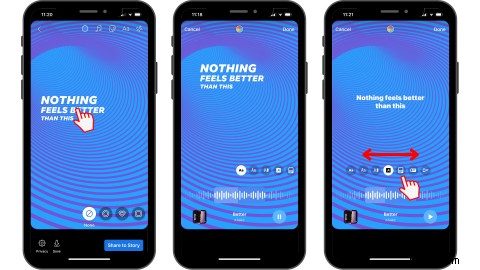
Passaggio 6. Pubblica la tua storia di Facebook con la musica
Una volta terminata la modifica della musica, fai clic su Fine. Per condividere la tua storia di Facebook con la musica, fai clic su Condividi nella storia.
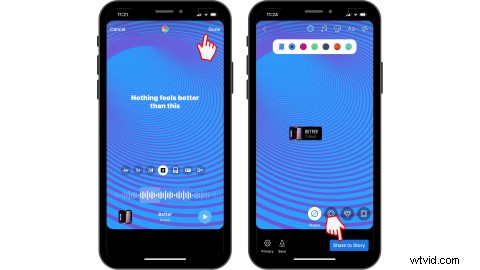
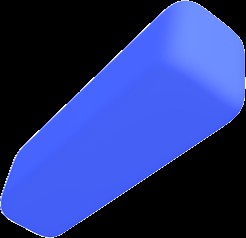
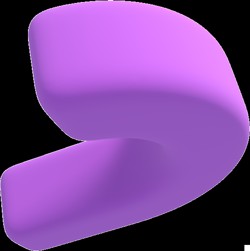
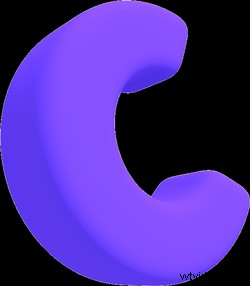 Editor video gratuito nel browser
Editor video gratuito nel browser Realizza video professionali in minuti
Prova gratisCome aggiungere musica a una storia di Facebook con Clipchamp
Non sei un fan della Libreria musicale di storie di Facebook? Vuoi invece aggiungere musica a Facebook Story tramite desktop?
Modifica la tua storia di Facebook con l'editor video online gratuito di Clipchamp e aggiungi musica dalla nostra libreria royalty-free, oppure carica campioni di cultura pop e download gratuiti su Soundcloud. Se non sai da dove iniziare, personalizza uno dei nostri modelli di storie di Facebook pronti per l'uso in pochi clic.
Segui la nostra guida passo passo su come aggiungere musica a Facebook Story usando Clipchamp.
Passaggio 1. Accedi a Clipchamp o registrati gratuitamente
Accedi al tuo account Clipchamp o registrati gratuitamente. Dopo aver effettuato l'accesso, fai clic su + Crea un video pulsante nell'angolo in alto a destra della home page dell'editor. L'editor video si aprirà automaticamente.
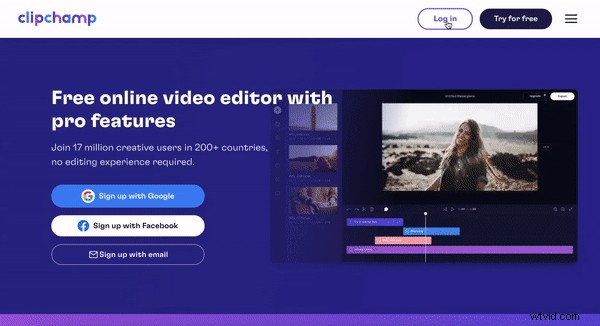
Passaggio 2. Modifica le proporzioni per adattarle alle linee guida per le storie di Facebook
Le storie di Facebook sono sempre nelle proporzioni 9:16. L'editor di Clipchamp crea automaticamente un video con proporzioni 16:9. Puoi modificare facilmente le proporzioni facendo clic su 16:9 pulsante delle proporzioni sul lato destro dello schermo. Fai clic su 9:16 proporzioni.
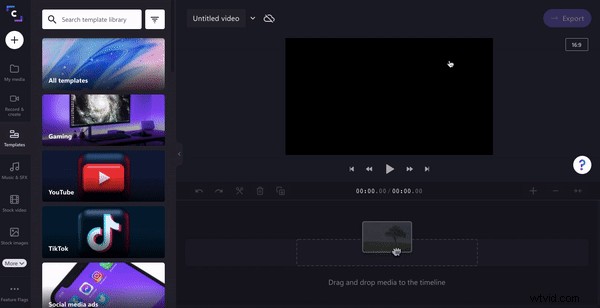
Passaggio 3. Aggiungi musica d'archivio esente da royalty a Facebook Story
Nella barra laterale sinistra, fai clic su Musica e effetti sonori. Scorri le cartelle classificate o cerca il titolo di un brano specifico. Una volta trovata la musica che desideri aggiungere alla tua storia di Facebook, fai clic sul simbolo + per aggiungerlo alla tua cronologia.
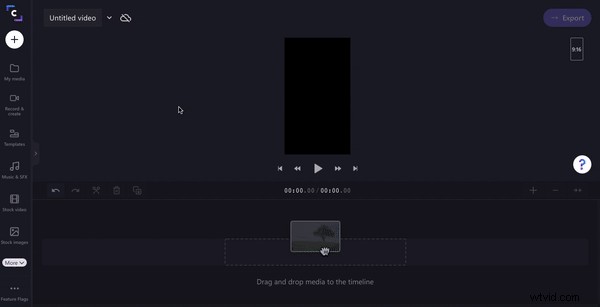
Passaggio 4. Aggiungi elementi visivi
Ora è il momento di aggiungere alcuni elementi visivi alla tua storia di Facebook. Puoi aggiungere video o immagini personali o scegliere da una gamma di video e immagini stock gratuiti di Clipchamp.
Media personali
Per caricare i tuoi file multimediali, fai clic sul simbolo + sulla barra laterale sinistra. Apparirà una finestra pop-out con le opzioni di caricamento.
Trascina e rilascia il file video o immagine nell'editor, seleziona i file dal tuo computer o carica utilizzando una delle numerose integrazioni di Clipchamp come Dropbox, Google Drive, OneDrive, Zoom, Box o Google Foto. Puoi anche caricare direttamente dal tuo telefono.
Video d'archivio e immagini d'archivio
Per questo tutorial, utilizzeremo stock video.
Fai clic sul Video Stock scheda sulla barra laterale sinistra. Cerca nella videoteca con una parola chiave o seleziona un video da una delle nostre cartelle classificate. Dopo aver scelto il tuo video, fai clic sul simbolo + per aggiungere il video alla tua timeline. Se il video non è posizionato all'inizio della timeline, trascina e rilascia il video all'inizio.
Le storie di Facebook possono durare solo 20 secondi, quindi assicurati di ritagliare video e musica a 20 secondi o meno. Trascina la barra laterale verde a sinistra e a destra per modificare la lunghezza.
Assicurati di fare clic sul tuo video, quindi fai clic su ritaglia per riempire per adattarsi alle proporzioni 9:16.
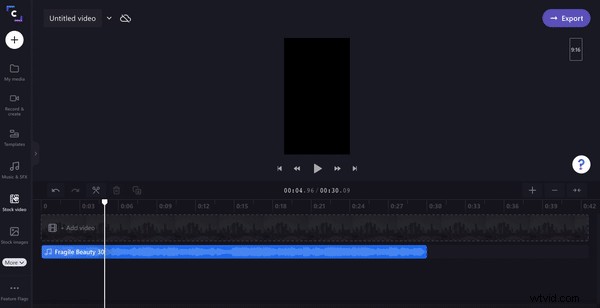
Passaggio 5. Salva e condividi la tua storia di Facebook con la musica
Infine, una volta terminate le modifiche, fai clic su → Esporta per salvare il tuo video. Apparirà una scheda estraibile con le opzioni di salvataggio. Scegli tra 480p, 720p e 1080p di risoluzione. Consigliamo una risoluzione di 720p per le storie di Facebook. Quindi fai clic su Continua.
Il tuo video inizierà ora il processo di salvataggio. Puoi salvare o condividere direttamente la tua storia di Facebook con la musica su Facebook salvando il tuo video sul tuo computer o smartphone.
In alternativa, condividi con amici, familiari o colleghi tramite le integrazioni di condivisione di Clipchamp come Pinterest, LinkedIn, Box, Dropbox, Google Drive, YouTube e OneDrive.
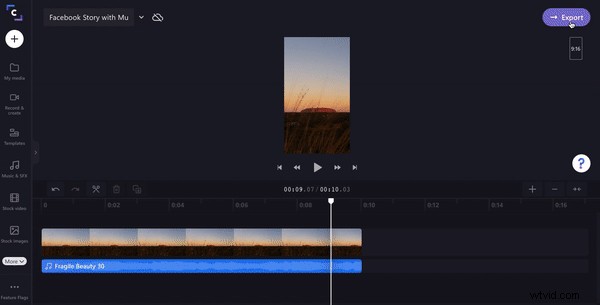
Domande frequenti sulle storie di Facebook
Rispondiamo ad alcune delle domande più comuni sulle storie di Facebook.
FAQ 1. La libreria musicale di Facebook è gratuita?
Sì. Facebook offre una vasta gamma di musica popolare a tutti gli utenti di Facebook. Sono tutti gratuiti.
Domande frequenti 2. Come aggiungere musica a un'immagine?
L'aggiunta di musica a un'immagine di una Storia di Facebook è la stessa procedura di qualsiasi normale Storia di Facebook con musica. Tutto quello che devi fare è selezionare l'immagine desiderata dopo aver selezionato la tua canzone su Facebook. Puoi anche aggiungere immagini in Clipchamp invece del video.
FAQ 3. Non possiedo i diritti su questa musica su Facebook
Corretta. Gli utenti di Facebook che pubblicano storie con musica dalla Libreria musicale di Facebook non detengono i diritti sul brano, ma è comunque consentito utilizzare la musica. Le stesse regole si applicano alla musica d'archivio gratuita. Non possiedi i diritti sulla musica d'archivio di Clipchamp, ma sei autorizzato a usarla.
FAQ 4. Come eliminare la mia storia su Facebook?
Se hai pubblicato una storia di Facebook con musica errata o desideri eliminarla, segui i passaggi seguenti:
-
Vai alla sezione Storie nella parte superiore del feed di notizie.
-
Tocca La tua storia.
-
Tocca per trovare la foto o il video che desideri eliminare.
-
Tocca in alto a destra.
-
Tocca Elimina foto o Elimina video.
Anche la tua storia di Facebook verrà eliminata da Messenger.
Condividi la tua storia di Facebook con la musica in pochissimo tempo
Connettiti con i tuoi amici di Facebook attraverso storie di Facebook significative con la musica. Sono divertenti, gratuiti e facili da realizzare.
Aggiungi musica alle storie di Facebook per attirare l'attenzione degli spettatori che di solito potrebbero passare il dito successivo con l'editor video online di Clipchamp.
